اتصال گوشی به تلویزیون با کابل USB
اتصال گوشی به تلویزیون میتواند در برخی شرایط واقعا ضروری به نظر برسد. به عنوان مثال فرض کنید که میخواهید عکسها یا ویدیوهای یک مهمانی را به سایر اعضای خانوادهتان نشان دهید یا فیلم و انیمیشنی که دانلود کردهاید، برای دوستان یا بچهها پخش کنید. در چنین مواقعی، مشاهده محتوای تصویری و ویدیویی در یک صفحه نمایش بزرگ میتواند تجربه دلپذیرتر و جذابتری باشد. سادهترین و سریعترین روش اتصال گوشی به تلویزیون، استفاده از کابل شارژر یا USB است؛ در اینصورت، تلویزیونتان گوشی را به عنوان یک کارت حافظه یا هارد دیسک شناسایی میکند و اتصال پایدار و بدون تأخیری فراهم مینماید. در ادامه مطلب آموزش نحوه اتصال گوشی به تلویزیون با کابل شارژر را به صورت تصویری مشاهده خواهید کرد.
آنچه در این مقاله خواهید خواند:
نحوه اتصال گوشی به تلویزیون با کابل شارژر (USB)
برای اتصال گوشی اندرویدی به تلویزیون با کابل شارژر (USB)، ابتدا سوکت کوچک کابل شارژر (Micro-USB/USB-C) را به پورت شارژ گوشی وارد کنید و سر دیگر کابل (معمولاً USB-A) را به درگاه USB تلویزیون وصل نمایید. سپس، اگر پیامی روی گوشی نمایش داده شد، در منوی “استفاده از USB برای” (Use USB For) گزینه “انتقال فایل” (File Transfer) یا “MTP” را انتخاب کنید تا تلویزیون، تلفن همراه شما را به عنوان یک حافظه جانبی (مانند فلش مموری) شناسایی کند و بتوانید محتوای آن را از طریق منوی تلویزیون مشاهده و پخش نمایید. برای آینهکردن صفحه (Mirroring)، ممکن است نیاز به کابلهای خاصی مانند MHL یا USB-C به HDMI و تنظیمات پیشرفتهتر گوشی داشته باشید.
مزایای اتصال گوشی به تلویزیون با کابل شارژر
هنگامی که از کابل USB برای اتصال تلفن هوشمند خود به تلویزیون استفاده میکنید، از مزایای متعددی بهرهمند خواهید شد که مهمترین آنها عباتند از:
- میتوانید در حین تماشای فیلم یا انجام بازی به شارژ کردن گوشی خود بپردازید؛ وقتی ساعتها در حال تماشای یک فیلم طولانی یا بازی هستید، شارژر شدن همزمان گوشی واقعا به کارتان میآید.
- اتصال تلفن به تلویزیون از طریق کابل USB معمولا یک فرآیند ساده است و نیازی به نرم افزار یا تنظیمات اضافی نیست.
- کابلهای USB نسبت به سایر گزینههای اتصال مانند کابلهای HDMI یا آداپتورهای بیسیم ارزانتر هستند؛ بنابراین یک راه حل مقرون بصرفه میباشند.
- با استفاده از کابل شارژر برای اتصال گوشی به تلویزیون، انتقال و دریافت سیگنالهای صوتی و تصویری بدون تأخیر و اختلال انجام میشود. در اینصورت خبری از قطع و وصل شدن اتصال و افت کیفیت صدا و تصویر نخواهد بود.

نکات قبل از اتصال گوشی به تلویزیون با کابل
شما به راحتی میتوانید موبایل خود را از طریق کابل USB به تلویزیون وصل کنید. با این حال، پیش نیازهای خاصی وجود دارد که قبل از یادگیری نحوه اتصال گوشی به تلویزیون با کابل باید مد نظر قرار دهید.
تعیین نوع پورت USB گوشی:
اول از همه شما باید نوع پورت USB تلفن همراه خود را تعیین کنید تا بتوانید از نوع کابل مناسب استفاده نمایید. در اغلب موارد گوشی شما دارای پورت Micro-USB یا USB-C است. نوع پورت USB در مشخصات دستگاه ذکر شده است. برای تعیین نوع پورت USB گوشی خود میتوانید از کابل USB همراه دستگاه نیز کمک بگیرید.
تعیین نوع پورت USB تلویزیون:
تلویزیونهای مختلف دارای انواع مختلفی از پورت USB هستند. اکثر تلویزیونها دارای یک درگاه USB معمولی هستند اما برخی از مدلهای جدیدتر تلویزیون برای اتصال سریعتر با USB-C نیز عرضه میشوند، بنابراین برای انتخاب بهترین کابل باید نوع دقیق پورت USB تلویزیونتان را بدانید. شما میتوانید از هاب USB برای افزایش پورتهای تلویزیون خود نیز بهره ببرید.
تعیین نیاز یا عدم نیاز به آداپتور مخصوص:
در برخی موارد ممکن است مجبور شوید از یک آداپتور مخصوص برای اتصال گوشی از طریق USB به تلویزیون استفاده کنید. به عنوان مثال، اگر تلویزیون پورت HDMI ندارد، میتوانید از آداپتور USB-to-VGA استفاده کنید. برخی از تلویزیونهای قدیمی فقط دارای اتصالات RCA (قرمز، سفید و زرد) هستند. در چنین شرایطی برای اتصال گوشی خود به تلویزیون به یک آداپتور HDMI به RCA نیاز دارید.
پیکربندی تنظیمات در گوشی اندروید:
- به تنظیمات گوشی یا تبلت اندرویدی خود بروید و روی About phone ضربه بزنید.
- ۷ بار پشت سرهم روی Build number ضربه بزنید تا تنظیمات Developer options را مشاهده کنید.
- روی «Developer options» ضربه بزنید تا USB configuration را پیدا کنید. در زیر این قسمت، گزینههای استفاده از USB را مشاهده خواهید کرد: شارژ، منبع تغذیه، MTP یا انتقال فایل، PTP و غیره. اگر ترجیح میدهید تنظیمات را از طریق اپ انجام دهید، میتوانید دانلود برنامه اتصال گوشی به تلویزیون با کابل شارژر را امتحان کنید؛ برخی اپها به سادهتر شدن اتصال کمک میکنند.
- اگر میخواهید تلفن خود را برای اشتراک گذاری فایل یا آینه کردن (mirroring) به تلویزیون متصل کنید، MTP یا انتقال فایل را انتخاب کنید.
چگونه گوشی را با کابل شارژر به تلویزیون وصل کنیم؟
اگر نمیدانید چگونه گوشی را با کابل به تلویزیون وصل کنیم، باید بدانید که این کار بسیار ساده است و با داشتن کابل مناسب و چند مرحله تنظیم ساده میتوانید صفحه گوشی خود را روی تلویزیون مشاهده کنید. قبل از پرداختن به روش اتصال گوشی به تلویزیون با کابل شارژر به این نکته توجه داشته باشید که مراحل اتصال گوشیهای اندروید و آیفون به تلویزیون مانند یکدیگر است. تنها تفاوتی که وجود دارد، در نوع کابل برقرار کننده اتصال است. برای گوشیهای اندروید باید از کابل MHL ( Mobile High-definition Link ) و برای گوشیهای آیفون از کابل لایتنینگ Lightning استفاده کنید.
اگر به دنبال این هستید که بدانید چگونه گوشی سامسونگ را به تلویزیون وصل کنیم با کابل، مراحل زیر مخصوص گوشیهای اندرویدی از جمله سامسونگ طراحی شدهاند.

اتصال گوشی اندروید از طریق USB به تلویزیون
برای اتصال دستگاههای Android به تلویزیون از طریق USB میتوانید موارد زیر را امتحان کنید.
از MHL استفاده کنید:
کابل MHL یک روش رایج برای اتصال گوشی اندرویدی به تلویزیون HDMI با کابل میکرو USB است. استفاده از این روش برای تمامی دستگاههای سازگار با MHL امکان پذیر است.
برای استفاده از روش MHL برای آینه کردن گوشی اندرویدی در تلویزیون به موارد زیر نیاز دارید:
- گوشی هوشمند مجهز به MHL
- کابل USB به HDMI MHL
- کابل HDMI
- کابل برق
کافی است گوشی را به آداپتور MHL وصل کرده و سپس آن را از طریق کابل MHL به تلویزیون وصل کنید. با این کار، صفحه نمایش گوشی روی تلویزیون نشان داده خواهد شد.
برای اتصال گوشی شیائومی به تلویزیون با کابل شارژر نیز میتوانید از همین روش استفاده کنید، البته باید از سازگار بودن مدل گوشی با MHL مطمئن شوید.
از SlimPort استفاده کنید:
استفاده از مبدل SlimPort هنگامی مفید است که گوشی اندرویدی شما قدیمی باشد. SlimPort شبیه MHL است اما خروجیهای متفاوتی با اتصال micro-USB دارد؛ در حالیکه خروجی MHL فقط به HDMI محدود میشود.
شما میتوانید از SlimPort برای آینه کردن گوشی خود در تلویزیون از طریق HDMI، DVI، DisplayPort و VGA استفاده کنید. در نتیجه این کابل برای انواع مختلف نمایشگرها از جمله تلویزیونهای قدیمی و بدون ورودی دیجیتال مناسب است. ابتدا مبدل SlimPort را به گوشی خود وصل کنید. سپس آن را با استفاده از کابل متناسب با پورت تلویزیون به صفحه نمایش خود متصل کنید.
استفاده از کابل USB-C با پشتیبانی از DisplayPort
اکثر گوشیهای اندرویدی مدرن دارای درگاه USB Type-C هستند که با نام USB-C شناخته میشود. این درگاه یک ورودی استوانهای شکل است که به جای میکرو USB برای شارژ سریعتر و انتقال داده بکار میرود. کابل USB-C را به تلفن Android خود وصل کنید. سپس آن را با یک درگاه HDMI یا آداپتور USB-C به HDMI به یک docking station متصل نمایید.
اگر تلویزیون شما برند الجی است و در تلاش هستید بدانید چگونه گوشی را به تلویزیون ال جی وصل کنیم با کابل شارژر، روشهای بالا با اکثر مدلهای این برند سازگار هستند.

اتصال گوشی ios از طریق USB به تلویزیون
برای اتصال دستگاههای iOS به تلویزیون از طریق کابل USB به روش زیر عمل کنید.
استفاده از کابل لایتنینگ:
اتصال مستقیم دستگاههای iOS به تلویزیون از طریق USB امکان پذیر نیست. با این حال شما میتوانید از آداپتورها و مبدلهایی مانند: کابلهای لایتنینگ برای اتصال دستگاه iOS خود به تلویزیون استفاده نمایید.
اگر تلویزیون قدیمی دارید، به یک مبدل AV دیجیتال لایتنینگ برای خروجیهای HDMI یا یک مبدل Lighting به VGA نیاز خواهید داشت. برای خرید مبدل و کابل مناسب ابتدا پورت های خاص تلویزیون و دستگاه iOS خود را مشخص کنید.
هنگامی که آداپتور را به برق وصل کردید، خروجی ویدیو را به تلویزیون خود متصل کنید. اگر آداپتورهای رسمی لایتنینگ را از اپل خریداری کنید، یک پورت Lighting اضافی برای شارژ در حین مشاهده محتوا در تلویزیون خواهید داشت.
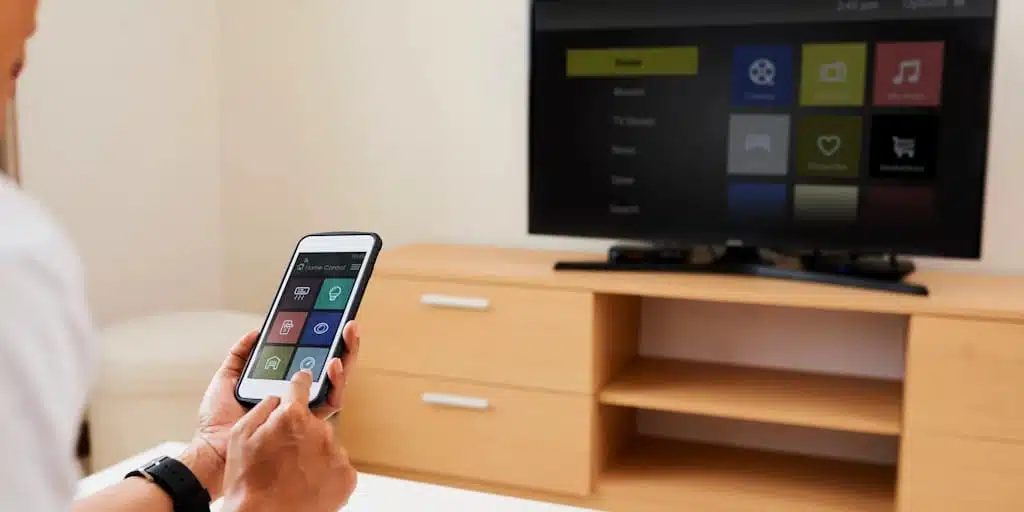
اتصال گوشی اندرویدی به تلویزیون با کابل USB بدون HDMI
برخی از مدلهای قدیمی تلویزیون ممکن است HDMI نداشته باشند. با این حال راه حلهایی برای اتصال تلفن اندرویدی به این تلویزیونها بدون HDMI وجود دارد.
مبدل USB به VGA:
پورت VGA یکی از پورتهای نمایش رایج برای تلویزیونهاست بنابراین اگر تلویزیون شما دارای پورت VGA است، میتوانید گوشی خود را با استفاده از مبدل USB به VGA به تلویزیون متصل کنید. برای این کار، یک سر کابل USB را به گوشی و طرف دیگر کابل USB را به مبدل وصل کنید. سپس کانکتور آداپتور را به تلویزیون متصل کنید. حالا تلویزیون را روشن کنید و VGA را به عنوان منبع انتخاب کنید. صفحه گوشی شما باید روی تلویزیون نمایش داده شود.
:USB to RCA AV
اگر تلویزیون شما از RCA پشتیبانی کند، روند کار کمی پیچیده خواهد شد؛ زیرا به یک آداپتور USB به HDMI و یک آداپتور HDMI به RCA نیاز دارید. نحوه اتصال از این قرار است:
تلفن اندرویدی > USB to HDMI adapter > HDMI to RCA adapter > تلویزیون.
USB to SCART:
کانکتور SCART نوع دیگری از کابل است که برای اتصال تجهیزات صوتی تصویری از جمله تلویزیون و پخش کننده دی وی دی استفاده می شود. اگر تلویزیون شما دارای درگاه ورودی SCART و گوشیتان دارای پورت USB است، نگران نباشید. میتوانید گوشی خود را از طریق یک آداپتور USB به HDMI و یک مبدل HDMI به SCART به تلویزیون متصل کنید.
حرف آخر
اتصال گوشی هوشمند به تلویزیون با کابل شارژر، یک ایده عالی برای تماشای محتوای گوشی روی یک صفحه نمایش بزرگتر و با کیفیت است. برقراری اتصال میان تلویزیون و گوشی شما با کابل شارژر به مراحل زیادی نیاز ندارد و معمولاً میتواند در عرض چند دقیقه با دستورالعملهای صحیح کامل شود.
شما میتوانید انواع سیم شارژر، مبدل USB، کابل HDMI و سایر انواع کابل و مبدل تصویر را از برند باکیفیت یوگرین تهیه فرمایید. تمامی محصولات یوگرین در این سایت با گارانتی آسان پیشرو، نمایندگی یوگرین در ایران، با بهترین قیمت بازار به فروش میرسد. اگر به راهنمایی بیشتری نیاز دارید با کارشناسان ما در تماس باشید.
سوالات متداول
چگونه گوشی سامسونگ را به تلویزیون وصل کنیم با کابل؟
برای اتصال گوشی سامسونگ به تلویزیون با کابل، بهتره از کابل MHL یا USB-C به HDMI استفاده کنید. البته بسته به مدل گوشی و تلویزیون ممکنه نیاز به آداپتور هم داشته باشید. اگر فقط قصد دارید فایلها رو نمایش بدید، با کابل شارژر معمولی هم میتونید گوشی رو مثل یک فلش به تلویزیون وصل کنید.
اتصال گوشی شیائومی به تلویزیون با کابل شارژر امکانپذیر هست؟
بله، اکثر مدلهای جدید شیائومی از طریق کابل USB-C به HDMI قابلیت اتصال به تلویزیون رو دارن. در مدلهای قدیمیتر ممکنه نیاز به آداپتور MHL یا SlimPort داشته باشید. فقط لازمه در تنظیمات USB گوشی، حالت انتقال فایل (MTP) رو انتخاب کنید.
دانلود برنامه اتصال گوشی به تلویزیون با کابل شارژر ضروریه؟
در بیشتر موارد نیازی به نصب برنامه خاصی نیست، چون تلویزیون گوشی رو بهصورت خودکار شناسایی میکنه. اما اگر قصد دارید صفحه نمایش گوشی رو بهصورت کامل روی تلویزیون ببینید، بعضی اپلیکیشنهای جانبی مثل Smart View یا Miracast میتونن کمکتون کنن.
چگونه گوشی را با کابل به تلویزیون وصل کنیم؟
برای این کار، فقط کافیه کابل مناسب با پورت گوشی و تلویزیون رو انتخاب کنید. گوشیهای اندرویدی معمولاً از MHL یا USB-C به HDMI پشتیبانی میکنن. بعد از اتصال، تلویزیون بهطور خودکار گوشی رو شناسایی میکنه و محتوای گوشی رو نمایش میده.
چگونه گوشی را به تلویزیون ال جی وصل کنیم با کابل شارژر؟
در تلویزیونهای الجی که ورودی HDMI دارند، اتصال گوشی از طریق کابل USB-C به HDMI بسیار سادهست. اگر تلویزیون شما مدل قدیمیتری هست، میتونید از مبدلهای USB به RCA یا VGA هم استفاده کنید. تنظیمات گوشی هم باید روی حالت انتقال فایل باشه.
چگونه گوشی را به تلویزیون وصل کنیم با کابل شارژر؟
برای وصل کردن گوشی به تلویزیون با کابل شارژر، کافیه کابل مناسب با مدل گوشیتون (USB-C یا Micro-USB) و ورودی تلویزیون (USB یا HDMI) رو انتخاب کنید. اگه هدفتون فقط نمایش فایلهاته، با کابل معمولی هم ممکنه بشه. اما برای نمایش صفحه کامل گوشی، باید از کابلهایی مثل MHL یا مبدل USB-C به HDMI استفاده کنید.